ثم اكتب تعليقك
ReiBoot - برنامج إصلاح نظام iOS المجاني رقم 1
أصلح أكثر من 150 مشكلة في iOS دون فقدان البيانات والترقية iOS 26/الرجوع إلى إصدار أقدم بأمان
ReiBoot: أداة إصلاح iOS رقم 1
إصلاح أكثر من 150 مشكلة في نظام iOS دون فقدان البيانات
هل تبحث عن حلول سهلة وسريعة لاستنزاف بطارية iOS؟ يعاني الكثير من استنزاف بطارية iOS 18/17، وبالتالي، لا داعي للقلق. إذا كان عمر بطارية جهاز iPhone يزعجك كثيرًا، فهذا هو الوقت لإصلاح استنزاف بطارية iOS 18/17 بشكل مناسب. نشاركك 9 طرق قوية لمساعدتك في حل مشكلات بطارية iPhone أدناه:
قبل اتخاذ أي خطوة نحو إصلاح استنزاف بطارية iOS 18/17، يجب عليك التحقق من استخدام بطارية iPhone. حيث تمنحك هذه الخطوة فكرة عن التطبيقات المعينة في هاتفك التي تؤدي إلى استنزاف البطارية ويمكنك فعل شيء ما للتخلص منها.
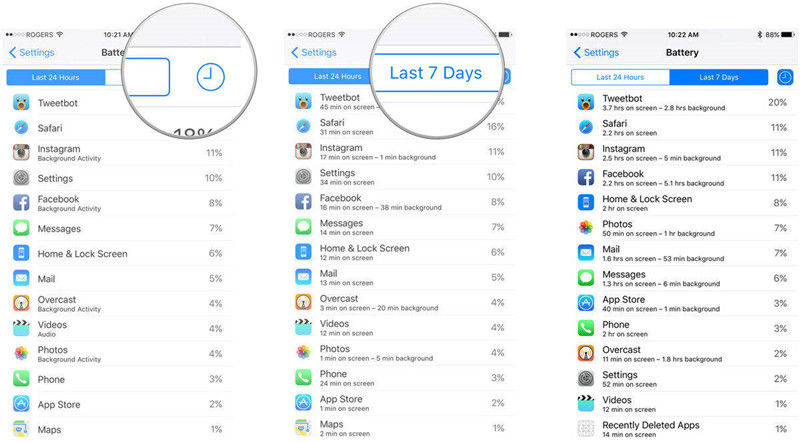
إذا استنزفت بطارية iOS 18/17 بسرعة وكنت تستخدم جميع التطبيقات التي تسببت في استنزافها، فيجب عليك إصلاح البطارية بطريقة أو بأخرى. فيما يلي 9 طرق مختلفة لإصلاح نفاذ بطارية iPhone بعد التحديث إلى iOS 18/17 وغيره. يمكنك تجربة أي من الطرق واختيار الانسب والأفضل لك:
باستخدام وضع الطاقة المنخفضة، يمكنك بسهولة ضبط توقيت أفضل للبطارية ويمكن منعها من الاستنزاف بسرعة كبيرة. وعند تشغيل هذا الوضع، سيقلل استخدام iPhone للطاقة، خاصةً بعد انخفاض نسبة البطارية.
يمكنك ببساطة تمكين وضع الطاقة المنخفضة من مركز التحكم بنقرة واحدة فقط. أو افعل ذلك بطريقة أخرى:

يوفر تطبيق الرجوع في الخلفية تحديث تطبيقات iPhone للحصول على معلومات جديدة والتحديث مع الشبكة حتى في حالة عدم استخدامها. وغالبًا ما يكون هذا سببًا رئيسيًا لاستنزاف بطارية iPhone خاصةً بعد تحديث ios 16.

خدمة الموقع، المطلوبة أثناء استخدام الخرائط وما إلى ذلك في جهاز iPhone، تستنزف أيضًا جزءًا مهمًا من بطاريتك. لذلك عندما لا تكون في حاجتها، قم بإيقاف تشغيلها.
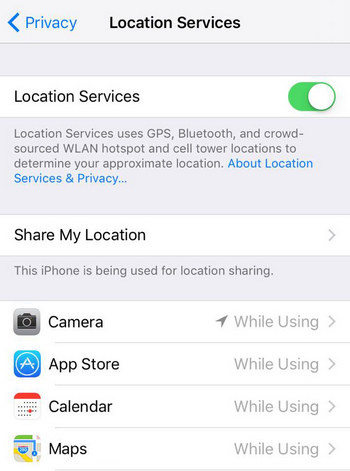
نظرًا لأنك قمت بالتحديث إلى أحدث إصدار من iOS 18/17، فقد وجدت أن بطارية iPhone تنفذ بعد التحديث. قد يكون هذا بسبب تطبيقاتك غير المحدثة، خاصة التطبيقات التي تستخدم الكثير من البطارية. فإذا لا ترغب بالتحديثات التلقائية لجميع التطبيقات، قم بتحديث جميع هذه التطبيقات يدويًا من خلال الإعدادات.
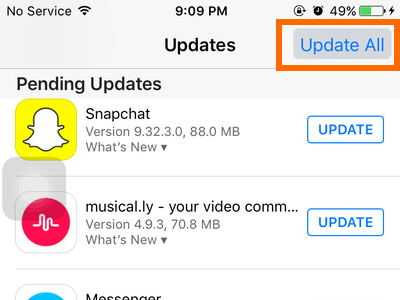
في بعض الأحيان من خلال إعادة التشغيل البسيطة أو فرض إعادة التشغيل، يمكن لجهاز iPhone إصلاح مشاكل استنزاف بطارية iOS 18/17. ولإعادة تشغيل iPhone، يمكنك فقط مسحه وتشغيله مرة أخرى. ولفرض إعادة تشغيل iPhone اتبع التالي:
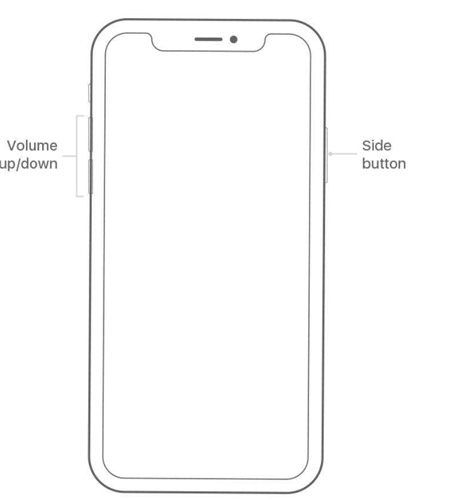
من الممكن أن تسبب الشاشة استنزافًا كبيرًا للبطارية عند تشغيلها، يعد تمكين السطوع التلقائي أو ضبط السطوع لجعله أقل أحد أفضل الحلول السريعة لتحديث iOS الذي يستنزف طاقة البطارية. ولا تنفق شحنة إضافية للبطارية على السطوع.
تظهر أدوات iPhone عند إصدار iOS 18/17 وتحديثه في iOS 18/17. ومع ذلك، قد تكون أحد هذه سببًا وراء استنزاف بطارية iPhone iOS 18/17. يجب عليك إزالة هذه الأدوات غير المستخدمة لحفظ البطارية.
ماذا لو لم تنجح الطرق السبعة المذكورة أعلاه؟ لحسن الحظ، لدينا خيار احترافي للتعامل مع استنزاف بطارية iOS 18/17 من خلال Tenorshare Reiboot. وهي أداة استرداد iOS احترافية تساعدك في الإصلاح القياسي والعميق لجهاز iPhone وإصلاح جميع مشاكل iPhone الأساسية في غضون دقائق.
قم بتنزيل Reiboot وتثبيته على جهاز الكمبيوتر.
قم بتوصيل iPhone به. وعندما يتم التعرف على iPhone، انقر فوق ابدأ.

اختر "إصلاح قياسي". اقرأ التعليمات ثم انقر مرة أخرى على "إصلاح قياسي".

الآن، انقر فوق "تنزيل" للحصول على حزمة البرامج الثابتة. وسوف يستغرق بعض الوقت.

بمجرد تنزيل البرنامج الثابت، "ابدأ الإصلاح القياسي" لجعل بطارية iPhone والمميزات الأخرى أفضل من قبل.

إليك الملاذ الأخير لإصلاح استنزاف بطارية iPhone في حال عدم نجاح أي من الطرق الأخرى. اصطحب هاتفك إلى أحد وكلاء Apple المعتمدين واحصل على بطارية iPhone جديدة مثبتة في هاتفك للاستمتاع بأفضل صحة للبطارية.
ليس من السهل اختيار الطريقة الأنسب لإصلاح استنزاف بطارية iPhone بعد التحديث. ومع ذلك، عليك تجاوز هذه المرحلة إذا كنت تريد حقًا أن يعمل جهاز iPhone بأفضل ما يكون. ولذلك جمعنا أفضل 9 طرق لإصلاح استنزاف بطارية iOS 18/17. وننصحك بتجربتها ونتمنى لك كل الخير!
ثم اكتب تعليقك
بقلم خالد محمد
2025-12-31 / مشاكل الايفون